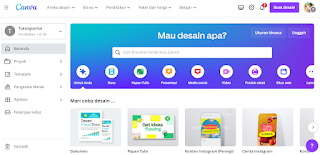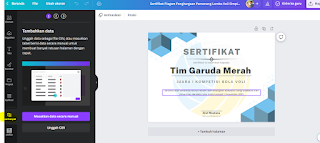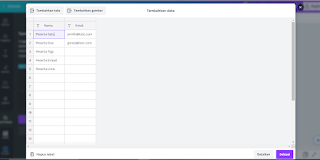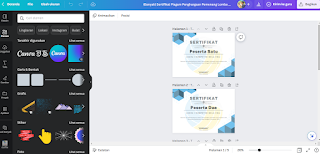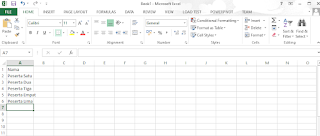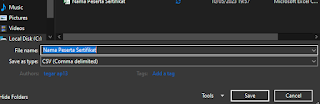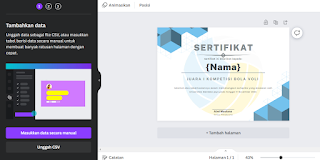Cara membuat sertifikat otomatis di canva - Untuk membuat sertifikat dengan jumlah yang banyak memang membutuhkan waktu yang cukup lama. Namun, sekarang kamu tidak perlu lagi khawatir.
Dengan menggunakan Canva kamu bisa membuat sertifikat dalam jumlah yang sangat banyak dan dengan waktu yang sangat singkat. Canva telah menyediakan fitur yang bisa membantu kamu untuk membuat sertifikat dengan mudah dan cepat misalnya input data nama peserta secara otomatis.
Untuk input data peserta, kamu tidak perlu lagi mengisi nama secara manual atau satu persatu pada sertifikat. Lewat Canva kamu bisa mengisi nama sertifikat sekaligus, dan kamu dapat mengatur jumlah sertifikat yang akan kamu cetak. Namun sedikit orang yang mengetahui cara mengisi nama di Canva secara otomatis.
Oleh karena itu artikel ini saya buat untuk membantu kamu yang ingin membuat sertifikat dengan cepat dan tanpa ribet. Maka dari itu silahkan simak artikel ini hingga selesai.
Baca Juga : Cara Mengganti Background Foto di Canva
Cara Input Nama Sertifikat Canva Otomatis
Untuk bisa mengisi nama sertifikat otomatis di Canva kamu perlu menyiapkan file nama peserta dalam format csv terlebih dahulu. Namun kamu juga bisa mengisi nama sertifikat langsung pada aplikasi Canva.
Berikut langkah mengisi nama sertifikat lewat Canva:
- Pertama silahkan masuk ke akun Canva kamu.
- Masuk ke desain sertifikat kamu yang sudah jadi. Jika belum memiliki model sertifikat, pilih desain sertifikat di Canva terlebih dahulu.
- Selanjutnya pilih menu “Buat Banyak” yang ada di sidebar sebelah kiri dan pilih opsi “Masukan data secara manual”.
- Pada langkah ini, silahkan kamu masukan nama data peserta sertifikat secara manual.
- Kemudian, Klik kanan pada bagian nama di sertifikat. Pilih fitur “Hubungkan data” dan pilih “Nama”.
- Jika sudah klik “Lanjutkan”.
- Pada langkah ini kamu bisa input keseluruhan peserta atau sebagian saja. Jika sudah klik “Buat Halaman”.
- Selesai, sertifikat berhasil dibuat dengan jumlah data nama yang diInputkan
- Selesai, sertifikat berhasil dibuat dengan jumlah data nama yang diInputkan.
Sekarang kamu sudah berhasil membuat sertifikat dengan cepat dan mudah dalam jumlah yang banyak hanya dengan menggunakan Canva. Selanjutnya saya akan berikan langkah cara mengisi nama sertifikat di Canva dengan Excel.
Baca Juga :
- Cara Membatalkan Pesanan di TikTok Yang Sudah Dikirim
- Cara Cek Akun Twitter Dari Shadowban
- Website Penyedian Bahan Mentahan Youtube Gratis!
Cara memindahkan Tabel Excel ke Canva
Cara mengisi nama sertifikat otomatis di Canva kamu bisa menggunakan data nama peserta yang sudah dibuat di Excel sebelumnya. Kamu hanya perlu mengubah format Excel menjadi formst csv. Untuk memindahkannya cukup mudah tanpa harus mengcopy tabel ke Canva.
Berikut cara memasukan nama otomatis dari Excel ke Canva:
- Pertama siapkan file csv terlebih dahulu.
- Simpan file dengan format csv.
- Jika sudah masuk ke aplikasi Canva, pilih desain sertifikat dan pilih menu "Buat banyak" pada sidebar.
- Kemudian pilih “Unggah CSV”. Nah pada bagian ini silahkan kamu upload file CSV yang sudah kamu siapkan.
- Klik kanan pada bagian nama di sertifikat. Pilih fitur “Hubungkan data” dan pilih “Nama”.
- Jika sudah klik “Lanjutkan” dan selesai.
Itulah cara input nama otomatis dari Excel ke Canva untuk mempermudah kamu dalam membuat sertifikat elektronik ataupun fisik. Cara ini terbilang mudah dan bisa kamu coba sendiri dirumah.
Penutup
Untuk memasukan nama otomatis ke Canva kamu bisa langsung input data nama tersebut pada aplikasi Canva. Kemudian jika ingin memasukan nama dari Excel ke Canva kamu perlu mengubah format excel menjadi CSV.
Dengan cara di atas kamu juga bisa memperbanyak sertifikat di Canva dengan cepat dan mudah. Semoga artikel ini bisa membantu kamu dalam membuat sertifikat otomatis.